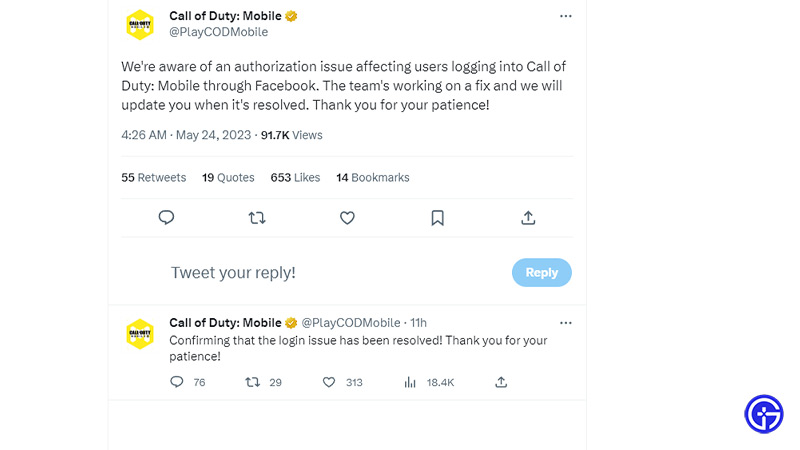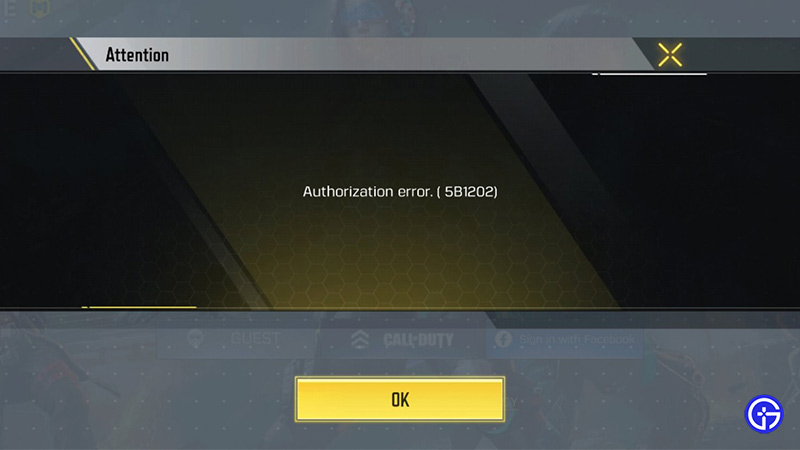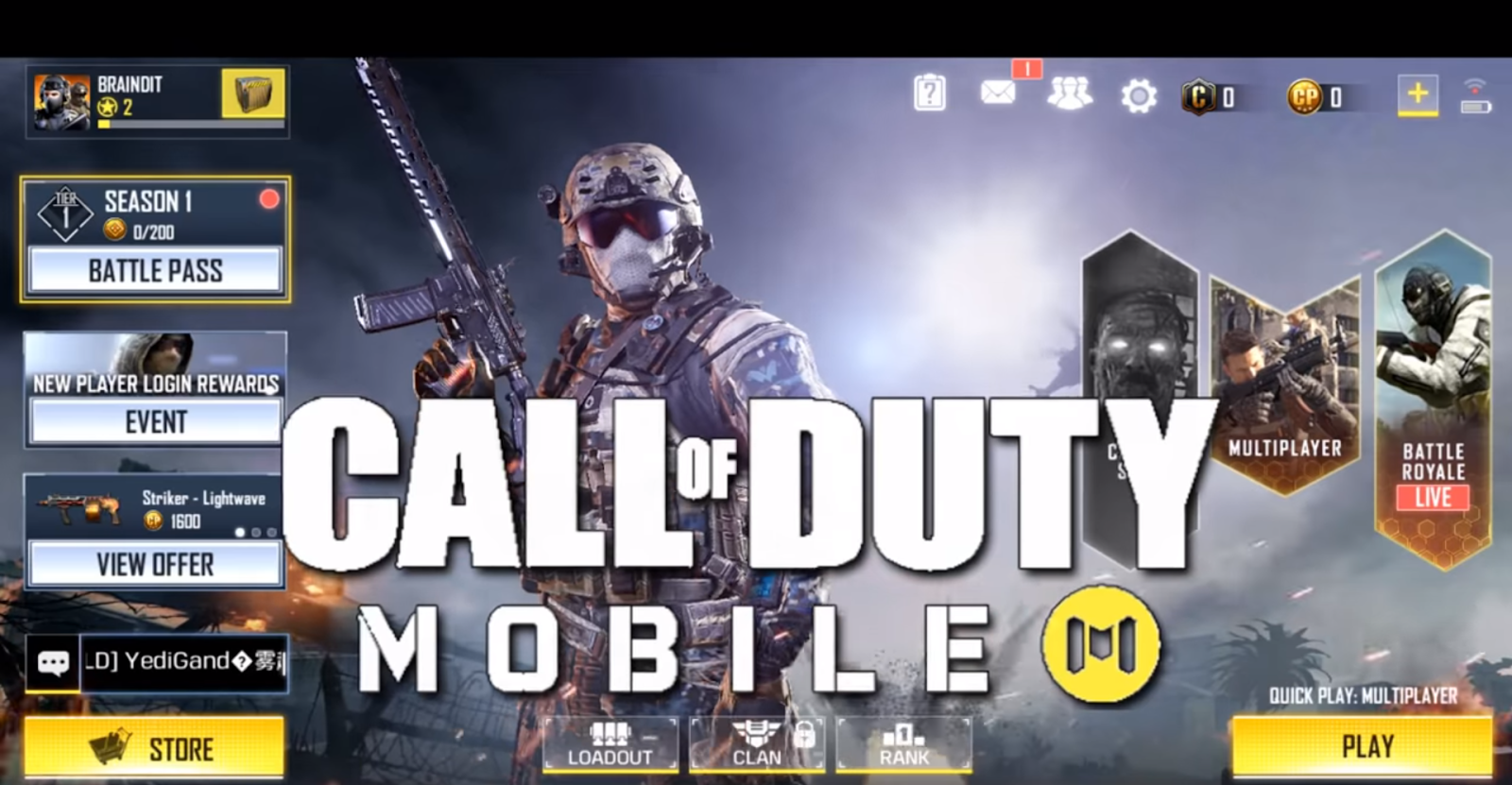Call of Duty Mobile has emerged as one of the most popular mobile games, offering a captivating and immersive gaming experience. However, like any other online game, players may encounter certain technical issues that hinder their gameplay. One such issue is the Call of Duty Mobile Error 5B1202, an authorization error that often occurs when attempting to log in with Facebook. In this article, we will delve into the details of this error and provide effective solutions to fix it.
Call of Duty Mobile Error 5B1202 is an authorization error code that appears when players attempt to log in to the game using their Facebook accounts. It signifies a failure in the authentication process, preventing players from accessing their accounts and can be caused due to several reasons. Here are some solutions to fix this issue.
Restart the Game and Device
Start by closing the Call of Duty Mobile app and restarting your device. This simple step can help resolve minor glitches and temporary issues that may be causing the authorization error.
Clear Cache and Data
Clearing the cache and data of the Call of Duty Mobile app can help resolve various issues, including authorization errors. To do this on an Android device, go to “Settings > Apps > Call of Duty Mobile > Storage > Clear Cache/Clear Data.”
On an iOS device, navigate to “Settings > General > iPhone Storage > Call of Duty Mobile > Offload App.”
Reinstall the Game
If none of the above solutions work, consider uninstalling Call of Duty Mobile from your device and reinstalling it. This will ensure a fresh installation of the game, potentially eliminating any corrupted files or settings causing the authorization error.
Check Facebook Permissions
Verify that Call of Duty Mobile has the permissions to access your Facebook account. To do this, go to the Facebook app or website, navigate to Settings, and review the connected apps. Ensure that Call of Duty Mobile is listed and has the appropriate permissions enabled.
Use Other Login Methods
In some cases, players have reported success by using alternative login methods, such as creating an Activision account or logging in as a guest. While these solutions may not address the root cause of the error, they can provide temporary access to the game.
The issue can be also caused if your account is banned by the game. In that condition it is advised to contact the game support.
If none of the above solutions resolve the Error 5B1202, it may be beneficial to contact the Call of Duty Mobile support team.
If you are facing the Call of Duty Mobile Authorization error 5B1202, you might be trying to log in via your Facebook account indefinitely. Be it an Android or iOS mobile device, CODM players are unable to enter any game mode. This Authorization error only occurs when players use their FB login. But are there any fixes or workarounds to troubleshoot this error code? Don’t worry, check out our guide to find out how to fix the COD Mobile authorization error 5B1202.
How to Fix COD Mobile Authorization Error 5B1202
Fortunately, the devs at Activision have resolved the Call of Duty mobile Authorization error 5B1202. As confirmed on their official Twitter account, the login issue via Facebook has been fixed. So, now COD players can continue with their frags and streaks.
But if you are still encountering the Authorization error 5B1202 on COD Mobile like many players, we have compiled some basic workarounds. So, here’s how you can fix this error code:
Restart your Mobile Device & COD Mobile
As this workaround helped out many CODM players, exit the game and restart your Android or iOS mobile device. This will reset any ongoing temporary glitches or issues that might be messing with the running game. After your mobile is booted-up, launch COD Mobile to check if the error persists.
If you are still encountering the error code, try out our next method.
Clear Cache & Data
We suggest clearing out the app’s unused Cache or data to fix the error code 5B1202. So, here’s how you can clear the Cache on Android and iOS mobile devices:
For Android:
- Firstly, head to Settings and select the Apps settings.
- Select the Manage Apps option and search for Call of Duty Mobile.
- Then, tap on the Clear Data and Clear Cache options.
For iOS players:
- Head to Settings on your iOS device.
- From the apps list, scroll and navigate to the CODM app.
- Head to its Settings and select the Reset Cache option.
Once you have cleared or reset the cache, launch the game on your mobile to check if the error persists.
Check Facebook Permissions
Since it is a Facebook login-related issue, you might be facing the 5B1202 Authorization error due to a lack of required Permissions. You must ensure that Call of Duty Mobile is connected to your Facebook account.
So, follow the below steps:
- Launch the Facebook app or visit the website > Settings > Review Connected Apps > Check if the COD Mobile app is listed
- In addition, check if all the required permissions are enabled for CODM.
Using other Alternative Login
While you won’t lose your progress on your main FB account, you can use another login method to join the game. You can either log in to an Activision account or use the Guest account. Although this is a temporary solution, it can offer you access to playing COD Mobile for a while. Nevertheless, if you are still facing the Authorization code, we recommend trying out the next workaround.
Reinstall COD Mobile
If none of the above workarounds resolved the error code 5B1202, we suggest reinstalling CODM on your mobile device. For that, you must uninstall the game from your Android or iOS device. Then, download and install the game on your mobile device. This should hopefully resolve the error code.
Contact Activision Support
However, if you are still facing the 5B1202 error on CODM, we recommend heading to Activision Support. Over there, you can explain your issue and experience by submitting your feedback. You can expect a revert from their Customer Support within a short while with a suitable workaround.
That’s all about how to fix Call of Duty Mobile Authorization error 5B1202. If you liked this guide, check out our more guides on how to get Mythic Weapons, how to play Zombie Mode, and more COD Mobile Guides right here on Gamer Tweak.
Обновлено: 11.02.2023
Call of Duty: Mobile огромными шагами движется к званию лучшей экшн игры и лучшей королевской битвы для мобильных телефонов. Сыграйте на знакомых по легендарным ПК играм картах в режиме на любой вкус.
Качество графики не уступает консолям. К сожалению, не все игроки насладятся этой игрой, потому что на раннем этапе релиза игра иногда зависает и долго грузит. Можно ждать релиза первых обновлений от Tencent Games и Activision, а можно попытаться решить их самому.
Проблемы с запуском Call of Duty Mobile случаются на любом устройстве. Но эта статья поможет их решить.
Проблемы с установкой
У Call of Duty: Mobile высокие системные требования. Устройства со слабым системным обеспечение и просто-напросто не запустят игру. На iOS с обновлением ниже 9.0, вы не сможете даже попытаться установить игру. Если в AppStore есть ограничение по игре, то она не установится. В первой же строке описание игры в «яблочном» магазине написано, что игра не поддерживает iPhone 5 и 6 серии, а также iPad Air и 2-3. Хотя попытаться установить на них игру все же есть возможность.
С Android же дела обстоят иначе. Там нет жесткого регулирования, как у Apple. Установить APK-файл с игрой можно куда-угодно, но не факт, что устройство ее потянет.
Поиграть в CoD через эмулятор на ПК? Да не вопрос, но это также не гарантирует стабильной работы приложения. Обратите внимание, что игра не установится если нет последней версии программного обеспечения.
Ошибка авторизации
Ошибка авторизации больше не проблема для игроков. Ее корень был в том, что бета-тест игры был доступен лишь для Индии и авторизоваться через Facebook с другой страны было запрещено.
Решаем с помощью VPN
Если вы находитесь в стране, в которой доступ ограничен и устройство не заходит в игру то смело подключайтесь через VPN. Стоит выбрать сервер со стабильным низким пингом, и проблема решена. Call of Duty: Mobile уже вышла в большинстве европейских стран, поэтому проблем с выбором сервера быть не должно. Ошибка при входе должна быть решена таким простым путем.
Постоянные лаги
В Call of Duty: Mobile проблемы не заканчиваются на вышеперечисленных. Есть 2 варианта когда во время игры графика дергается, двигается рывками или теряется соединение:
Игра вылетает
Если все же удалось запустить игру, то радоваться все равно еще рано. Бывает, что Call of Duty: Mobile вылетает в самый ответственный момент игры. Такой сюрприз может случится посреди матча. Никого это не порадует, кроме ваших противников.
Вылеты с Android
При частых вылетах с игры попробуйте следующее. Важно: проверяйте работу приложения после каждого шага, чтобы узнать, не решило ли это проблему.
- Перезагрузите телефон/планшет
- Проверьте в Google Play нет ли не установленного приложения
- Обновите программное обеспечение устройства, если доступно
- Очистите кэш-память приложения. Найдите в настройках в списке приложений Call of Duty: Mobile выберите его и нажмите «Очистить кэш»
Если ошибка не устранена ни одним из этих 4 простых шагов, то переустановите приложение через Google Play.
Вылет с эмулятора
Если Call of Duty: Mobile вылетает на пк, значит компьютеру не хватает мощности для работы с эмулятором. Попробуйте закрыть все сторонние программы, загружающие операционную память.
Выберите в настройках эмулятора движок OpenGL, он использует драйвер видеокарты, которая чаще всего мощнее DirectX. При вылетах с Call of Duty: Mobile это поможет. Поставьте галочку перед «Использовать продвинутый графический движок», при запуске таких «тяжелых» игр, как CoD, это необходимо для помощи системе. После изменений в настройках перезапустите эмулятор.
Для быстродействия игры отрегулируйте, сколько ядер и памяти сможет использовать эмулятор.
Избежать вылетов поможет настройка расширения экрана. Не открывайте игру на весь экран, и она перестанет вылетать. Измените значение DPI, который отвечает за число пикселей на дюйм, то есть за детализацию и четкость изображения. Выбрав значение «низкое», графика ухудшится, но количество вылетов снизится.
Итоги
Новенький экшн от Activision в очередной раз взорвал рынок мобильных игр. Казалось бы, очередная королевская битва, но нет. Ее популярности на старте позавидуют даже «большие» игры с консолей и ПК. Отличная графика, проработанная система амуниции, всевозможные виды активностей. Это все манит игроков со всего света.
Call of Duty: Mobile выдает ошибку, как вы поняли, по многим причинам. Основные из них:
- Слабое интернет-подключение;
- Низкая производительность устройства;
- Проблема с настройками эмулятора (при игре на пк);
- Плохой VPN-сервер;
- Установка не из официального магазина (скачанный в интернете APK-файл);
- Перегруженность серверов игры.
Мы постарались ответить почему не заходит Call of Duty: Mobile. Надеемся наши подсказки помогут решить вашу проблему. И помните, чем мощнее устройство, тем меньше вероятность, что вам придется читать подобную статью.
Напомним, по данным самих разрабов, ошибка с кодом 5,1401 или 5,1200 в CoD Mobile по следующим причинам:
Как видим, набор причин самый что ни есть стандартный и понятный. В плане, что делать в каждом конкретном случае. Тем не менее, мы пойдем чуть дальше и расскажем о том, что делать, когда стандартные способы устранить проблему с авторизацией не помогают.
что делать, когда ошибка авторизации не даёт зайти в COD Mobile
Значит, если игра выдает ошибку с кодом 5,1401 или 5,1200 и обойти её никак не получается (смартфон перезегружали, игру перезапускали, статус сервера проверили, обновление установлено и со связью тоже всё ОК), то делаем следующее:
Мера не самая приятная (поскольку с удалением данных игры, автоматом удаляются данные учетки, сохраненные в смартфоне карты, скины и пр.), но нужная. Процедура всё та же:
закрываем игру полностью;
Однако если перезагрузка должного эффекта не возымела, то, возможно, есть смысл сделать так называемый проброс портов — подробно процедура у нас расписана ЗДЕСЬ, потому повторять не будем. Список же портов выглядит следующим образом:
TCP 10012, 65010, 65050
UDP 7500, 7774, 20002
Однако если после предыдущих двух мероприятий в COD Mobile зайти все равно не получается, то, как показывает практика, проще не тратить время, а сразу переустанавливать приложение полностью (заодно и обновится).
Хотя если переустанавливать все же не очень хочется, то сначала можно попробовать еще один способ, а именно
Разумеется, VPN должен быть таким, чтобы как минимум можно было нормально залогиниться (а в идеале и поиграть), это во-первых. А во-вторых, смысл фокуса в том, чтобы иметь возможность зайти на другой сервер игры или через другой регион (но подключаться все равно надо к серверам, которые физически находятся где-то недалеко).
Ну и если через VPN игра запускается нормально и безо всяких ошибок, то тогда лучше еще раз проверить текущий статус сервера. А если он функционирует, как надо, то, похоже, игру все-таки придется переустанавливать.
И что характерно, сей случается вне зависимости от того, как в данный момент смартфон (или планшет) подключен: через Wi-Fi или через сеть мобильного оператора.
Проблемка, понятное дело, не страшная, но неприятная. И в этой связи кратко о том.
Что же касается части второй, то бишь, как проблему устранить и наконец-то зайти в игру, то тут более-менее действенных вариантов есть минимум два: сложный и простой.
Первый состоит в том, чтобы в качестве временной меры попробовать перезайти в игру через VPN. Способ в целом рабочий, но в большинстве случаев не оптимальный или даже вообще непригодный. По причине того, что подключение через VPN автоматом предполагает существенное увеличение пинга.
Или даже придется. Когда не сработает способ простой. А он, в свою очередь, требует всего лишь выполнить обычную процедуру переподключения к серверу игры. Если кто не в курсе, то, напомним, делается это следующим макаром:
Activision дала нам хороший большой дамп данных о своей новой мобильной игре. Основанная на популярной франшизе Call of Duty (CoD), эта новая игра должна стать многопользовательской игрой, которую мы все знаем и любим, с дополнительным преимуществом мобильной игры. Если вы не играли в видеоигры в течение последних двух десятилетий, Call of Duty — это шутер от первого лица с тяжелым командным компонентом. У Call of Duty было несколько огромных успехов — такие игры, как Modern Warfare 2 и Black Ops — классика, и они надеются принести этот успех на мобильную платформу. Мобильная игра будет включать в себя множество одинаковых игровых режимов, карт и оружия со всей франшизы, а также будет гораздо более дружественным по сравнению с предыдущими итерациями.
Поскольку это бета-версия игры, заинтересованные пользователи должны были зарегистрироваться в магазине Play, чтобы получить шанс стать бета-тестером. Бета-тестирование было начато в Индии и сейчас закрыто. Таким образом, люди, которые зарегистрировались во время бета-тестирования, получили доступ.
Не получили APK?
Шаг 1. Сначала загрузите и установите любой VPN-сервис из Google Play Store. Для н ашего урока мы будем использовать Turbo VPN.
Шаг 2 — Откройте VPN, и вы будете перенаправлены на панель управления.
Шаг 3 — Из списка серверов обязательно выберите сервер Индии и подключитесь к нему.
Шаг 4 — После успешного подключения VPN к серверу просто откройте игру и ошибка авторизации будет решена.
Не удаётся загрузить конфигурацию
Ошибка конфигурации случается по той же причине, что и ошибка сети.
Причин почему не запускается CoD: Mobile много.
- Нестабильный сервер
- Низкая скорость интернета
- Устаревшее устройство
- APK-файл из не официального магазина
Некоторые проблемы под силу решить самому.
Чёрный экран
На некоторых устройствах после логотипа разработчиков появляется чёрный экран и больше ничего не происходит.
Наиболее вероятная причина проблемы – нет или повреждены определенных файлы игры.
Чаще всего не запускается игра с появлением черного экрана, из-за отсутствия файла ОВВ, в котором хранятся основные массивы данных, по типу аудио и видео элементов или элементов графики. Эта ошибка может появится, если вы установили apk-файл скачанный из неофициального источника.
Для второго варианта скачайте файловый менеджер. Если в нем вы не нашли нужную папку, то создайте ее сами.
Бесконечная загрузка
Иногда при входе в игру телефон не грузит приложение, и без остановки крутится значок загрузки. Бесконечная загрузка чаще всего появляется из-за плохого интернет-соединения. Если интернет сеть не работает стабильно, то устройство не подключится к серверам игры, а значит вы не сможете играть из-за периодического разрыва соединения.
Реже причиной бесконечной загрузки становятся проблемы с серверами самой игры, здесь себе ничем не поможешь, остаётся только ждать решения проблемы разработчиками. Третьим вариантом, самым банальным, может стать обновление. Зайдите в свой магазин и проверьте наличие обновления.
Не запускается в Bluestacks
Если вы играете в CoD через эмулятор Bluestacks и игра вылетает, то возможно неверно настроен эмулятор. Можно, к примеру, попробовать «поиграться» с разрешением экрана. Чем выше разрешение, тем больше нагрузка идет на компьютер.
Не исключено, что ваш ПК просто слаб для запуска «тяжелых» игр. Попробуйте закрыть все остальные приложения, загружающие систему работой через диспетчера задач. Этот способ вам тоже не помог? Придется смириться, что вашему ПК не удалось загрузить CoD. Проверьте отвечает ли ваш компьютер системным требованиям, которые нужны для нормальной работы эмулятора. Найти эти требования в интернете труда не составит.
Не запускается Gameloop
Причины, по которым Call of Duty: Mobile не загружается на эмуляторе Gameloop, те же, что и с Bluestacks. Если уверены, что ваш ПК требованиям соответствует, и с настройками эмулятора у вас прежде проблем не было, то попробуйте переустановить сам эмулятор. Возможная причина в неправильной установке эмулятора или потери его данных.
Ошибка сети
Call of Duty: Mobile требует подключения к интернету для игры. При игре в CoD: Mobile рекомендуется быстрая сеть Wi-Fi. Если у вас проблемы с подключением к сети Wi-Fi, попробуйте перезагрузить роутер, если к нему есть доступ.
Перезапуск устройства обновит соединение с сетью и решит такую проблему, как ошибка сети.
Ошибка 554827799
Эта ошибка случается при плохом подключении к интернету, когда обновляешь игру. Она может возникнуть и при перегрузке серверов. Остаётся только ждать.
Переподключение к игре
Если вас все же выбросило из игры во время матча или разорвалось соединение с сетью при повторном входе (или переподключении) и не вернуло в матч при переподключении, проверьте вид вашего IP.
Если подключен динамический IP и он сменился при отключении, то в матч уже не вернутся. Узнайте у провайдера, не предоставляет ли он статистические IP. При таком IP, проблем с переподключением к игре возникнуть не должно.
Читайте также:
- Как в starbound включить креатив
- Системные требования alien blackout
- Замена моделей гта 5 рп
- Star wars jedi academy вылетает при запуске
- Hearts of iron 4 не удалось запустить игру
Call of Duty: Mobile
Call of Duty: Mobile is an immensely popular first-person shooter video game developed by TiMi Studio Group and published by Activision. Available for Android and iOS platforms, it was launched on October 1, 2019, and quickly became one of the most significant mobile game releases in history. Within a year, it garnered an impressive 270 million downloads and generated over US$480 million in revenue.
The publishing of Call of Duty: Mobile in various regions was undertaken by esteemed companies such as Garena, Tencent Games, VNG Games, and TiMi Studio Group. The game’s development was led by TiMi-J3, a division of TiMi Studio Group and a subsidiary of Tencent Games. When it was announced in March 2019, the game showcased many exciting features, promising an immersive experience for fans of the franchise’s console games.
With Call of Duty: Mobile, the objective was to bring familiar elements from previous games in the series and make them accessible to users on their mobile devices. The game aimed to capture the essence of the beloved franchise while delivering an engaging and thrilling gameplay experience to players wherever they are.
COD Mobile Authorization Error 5B1202
Call of Duty Mobile has risen as a highly sought-after mobile game, captivating players with its immersive and engaging gameplay. Nevertheless, like any online game, users may come across technical obstacles that impede their gaming experience. Among these hurdles is the Call of Duty Mobile Error 5B1202, which commonly arises when attempting to log in through Facebook. This article aims to explore the intricacies of this error and offer practical remedies to resolve it.
Call of Duty Mobile Error 5B1202 occurs due to authorization issues during the Facebook login process. When players encounter this error, it can be frustrating and disruptive. By following the step-by-step instructions provided, users can swiftly resolve the Call of Duty Mobile Error 5B1202 and resume their exhilarating gaming adventures.
In conclusion, as a popular mobile game, Call of Duty Mobile may occasionally present players with the Error 5B1202 during the Facebook login procedure. This article has endeavored to shed light on this issue and equip users with practical solutions to rectify it. By implementing these solutions, players can once again dive into the captivating world of Call of Duty Mobile with seamless access and uninterrupted gameplay.
TRENDING
How to Fix Call of Duty Mobile Authorization Error 5B1202?
When players try to log in to Call of Duty Mobile using their Facebook accounts, they may encounter the frustrating authorization error known as Error 5B1202. This error code indicates a breakdown in the authentication process, effectively blocking players from accessing their accounts. The causes behind this issue can vary, but fortunately, there are solutions available to resolve it.
To fix the Call of Duty Mobile Error 5B1202, players can try the following troubleshooting steps:
Restart the Game and Device
To tackle the authorization error in Call of Duty Mobile, begin by closing the app and restarting your device. This straightforward action can effectively address minor glitches and temporary issues that could be triggering the error.
By closing the Call of Duty Mobile app, you allow it to reset and clear any potential hiccups in its functioning. Furthermore, restarting your device helps refresh the system and clears out any lingering background processes that might be interfering with the game’s authorization process.
Once your device has restarted, relaunch the Call of Duty Mobile app and attempt to log in again. This simple troubleshooting step often resolves common authorization errors and restores normal functionality to the game.
Clear Cache and Data
If you’re encountering authorization errors or other issues with the Call of Duty Mobile app, clearing its cache and data can often provide a solution. On Android devices, follow these steps: Go to «Settings,» then select «Apps» or «Applications.» Find and tap on «Call of Duty Mobile,» and then select «Storage.» From there, you can choose to «Clear Cache» or «Clear Data» to remove any stored temporary files or data associated with the app.
For iOS devices, the process is slightly different. Navigate to «Settings,» then select «General» and choose «iPhone Storage.» Scroll down to find «Call of Duty Mobile» and tap on it. You’ll have the option to «Offload App,» which removes the app but keeps its documents and data intact. This can help resolve any issues related to the app’s stored data.
Reinstall the Game
If the previously mentioned solutions fail to resolve the issue, you may want to uninstall Call of Duty Mobile from your device and then reinstall it. By doing so, you initiate a fresh installation of the game, which can help eliminate any corrupted files or settings that could be responsible for the authorization error.
This process can help eliminate any persistent authorization errors by starting with a clean slate. Remember to sign in with your account credentials to regain access to your progress and continue playing Call of Duty Mobile.
Check Facebook Permissions
To ensure that Call of Duty Mobile has the necessary permissions to access your Facebook account, you can follow these steps:
- Open the Facebook app on your device or visit the Facebook website.
- Navigate to the Settings section, which is usually accessible through the menu or by clicking on your profile picture.
- Look for the option related to «Connected Apps» or «Apps and Websites» and select it.
- In the list of connected apps, locate «Call of Duty Mobile» and ensure it is listed.
- Review the permissions granted to Call of Duty Mobile and make sure they are appropriate and enabled. These permissions typically include access to your public profile, email address, and friend list.
By verifying and adjusting the permissions for Call of Duty Mobile within your Facebook account settings, you can ensure that the game has the necessary access to your account, potentially resolving any authorization issues related to Facebook login.
Use Other Login Methods
In certain instances, players have found success by utilizing alternative login methods when faced with the Error 5B1202. Creating an Activision account or logging in as a guest are examples of such solutions. While these workarounds may not address the underlying cause of the error, they can provide temporary access to the game, allowing players to continue their gaming experience.
It is important to note that the Error 5B1202 can also occur if a player’s account has been banned by the game. In such cases, it is advisable to reach out to the Call of Duty Mobile support team for assistance and further guidance.
If none of the previously mentioned solutions prove effective in resolving the Error 5B1202, it may be beneficial to contact the Call of Duty Mobile support team directly. Their expertise and specialized assistance can help identify and address the root cause of the issue, ensuring a smoother gameplay experience.
Causes of COD Mobile Authorization Error 5B1202
The Call of Duty Mobile Authorization Error 5B1202 can occur due to various reasons. One common cause is an authentication failure during the login process, whether using Facebook or other methods. This can be due to incorrect login credentials, server issues, or connectivity problems. Another possible cause is corrupted cache or data within the Call of Duty Mobile app, which can disrupt the authorization process.
Insufficient permissions granted to the game within a connected Facebook account can also lead to the error. Additionally, account-related issues like bans or suspensions can impede the login process and trigger the Error 5B1202. By understanding these potential causes, players can effectively troubleshoot and resolve the issue, ensuring a smoother gaming experience.
Call of Duty: Mobile Gameplay
Players can choose to play ranked or non-ranked matches in multiplayer mode. It has two types of in-game currencies: «Credits», which are earned through playing the game, and «COD Points», which are bought with real-world money. It is possible to play the full game without paying, though some exclusive character and weapon skins can only be bought with COD Points.
Apart from standard matchmaking, a private room for both the multiplayer and battle royale modes can also be accessed where players can invite and battle with their in-game friends.The multiplayer mode is a first-person shooter similar to previous Call of Duty games. The game also has «Scorestreaks», which are special weapons that are available as the player reaches certain times and points.
The game also includes battle royale modes featuring up to 100 players. A player can choose to play alone, on a two-man team, or in a four-man squad.A Zombies mode was added in November 2019. It featured one map called Shi No Numa. It placed teams of players against zombies that attacked in waves.
- Next Article ››
Disclaimer: The above information is for general informational purposes only. All information on the Site is provided in good faith, however we make no representation or warranty of any kind, express or implied, regarding the accuracy, adequacy, validity, reliability, availability or completeness of any information on the Site.
COD Mobile Authorization Error 5B1202 — FAQ
1. What is the COD Mobile Authorization Error 5B1202?
The COD Mobile Authorization Error 5B1202 is an error code that players may encounter while trying to log in to Call of Duty Mobile using their Facebook accounts. It indicates a failure in the authentication process, preventing access to the game.
2. What causes the COD Mobile Authorization Error 5B1202?
The error can be caused by various factors, including authentication failures, corrupted cache or data within the app, insufficient Facebook permissions, or account-related issues such as bans or suspensions.
3. How can I fix the COD Mobile Authorization Error 5B1202?
First, try closing the game and restarting your device. If the issue persists, clearing the cache and data of the Call of Duty Mobile app can often resolve the problem. Verifying the permissions granted to the game within your Facebook account settings can also help. If all else fails, consider uninstalling and reinstalling the game or contacting the Call of Duty Mobile support team for further assistance.
4. Can I play Call of Duty Mobile without a Facebook account to avoid this error?
Yes, you can play Call of Duty Mobile without a Facebook account. The game offers alternative login methods, such as creating an Activision account or logging in as a guest. Using these methods may provide temporary access to the game, even if the Authorization Error 5B1202 persists.
5. Will uninstalling and reinstalling the game fix the COD Mobile Authorization Error 5B1202?
Uninstalling and reinstalling the game can sometimes resolve the error. This process ensures a fresh installation and can help eliminate any corrupted files or settings causing the Authorization Error 5B1202. However, it is recommended to try other troubleshooting steps mentioned earlier before resorting to uninstallation and reinstallation.
Call of Duty Mobile – мобильная игра в жанре шутера от первого лица. Порой игроки встречаются с ошибкой авторизации, даже вход в личный профиль может быть затруднительной задачей, данная проблема не дает зайти в игру. Каковы причины и как избавиться от этой ошибки, узнаете в данной статье.
Call of Duty Вход – не получается зайти в CoD Mobile
Если вы один из игроков, которые столкнулись с проблемой авторизации, то есть не можете зайти в аккаунт и свой профиль, скорее всего пошли гуглить: «Как зайти в калов дьюти?», специально для вас рассмотрим актуальные методы решения проблемы.
Решение ошибки авторизации
Способы решения бывают разные, какие-то требуют 5-10 минут вашего времени, некоторые могут отнять часы. Также не стоит забывать, что существуют причины, на которые вы не сможете повлиять, например, упали сервера, остается только ждать.
Перезагружаем устройство
Обычно, это решение большинства проблем и занимает несколько минут. Просто перезагрузите свой смартфон, так вы приведете телефон к оптимальному уровню работы.
Включаем VPN
Сервера могут падать и попросту не работать. Зачастую падают все сервера, но бывают и локальные поломки. В таком случае можно использовать VPN, чтобы игра автоматически изменила сервер, например, на Северную Америку. Не забывайте, что бесплатные сервисы смогут изменить ваш ip, но скорость соединения просядет, могут появиться лаги и фризы.
Чистим кэш
Для оптимизации работы вашего телефона можно очистить кэш, здесь копится много файлов, которые могут влиять на производительность устройства. Вопреки этому фактору, вы можете не войти в свой игровой профиль.
Переустанавливаем игру
Если никакой из вышеперечисленных методов не помог, можно прибегнуть к радикальному способу – переустановка игры. Конечно, это займет некоторое время, так как игра много весит, но результат должен оправдать затраченное время. Также следите за лентой в разделе «Отзывы», иногда разработчики там пишут о новых ошибках и способах решения.
Обратитесь в службу поддержки
Не помогла переустановка? Значит нужно написать в поддержку, к сожалению, ответа нужно ждать от нескольких часов до пары дней. Если вы решились написать в службу поддержки, следуйте данной инструкции: опишите свою проблемы, какие способы решения применяли, и какой результат последовал. Правильно обращение — ключ к быстрой помощи.
Узнайте про сервера
Если вы отслеживаете социальные сети своей любимой игры, это никогда не будет лишним. Упали сервера – об этом напишут, ведутся технические работы – об этом напишут.
Это, все что вам нужно знать для решения проблемы с авторизацией в игре. Используйте все методы решения по порядку, это позволит с минимальной время затратой решить актуальную ошибку.
Go to CallOfDutyMobile
r/CallOfDutyMobile
r/CallOfDutyMobile
The Officially Supported Subreddit For Call of Duty: Mobile — A free-to-play shooter video game developed by TiMi Studios and published by Activision for Android and iOS.
Members
Online
•
by
[deleted]
Authorization error? 5B1202
Sorry, this post was deleted by the person who originally posted it.
Ознакомьтесь с нашим руководством по устранению ошибки Call of Duty Mobile 5B1202 и быстро вернитесь к игре в свой любимый шутер от первого лица.
Call of Duty Mobile — это популярный шутер от первого лица, который с момента своего выпуска в 2019 году приобрел огромное количество поклонников. Однако, как и любая другая мобильная игра, Call of Duty Mobile не лишена недостатков. Одной из таких проблем, с которой могут столкнуться игроки, является ошибка 5B1202. В этом сообщении блога мы обсудим, что такое ошибка 5B1202 и как ее исправить. Мы также дадим несколько советов, которые помогут вам избежать этой ошибки в будущем.
Что такое ошибка 5B1202?
Ошибка 5B1202 — это распространенный код ошибки, с которым игроки могут столкнуться во время игры в Call of Duty Mobile. Обычно это происходит, когда возникает проблема с авторизацией на игровом сервере. Эта ошибка может помешать игрокам получить доступ к игре и нарушить игровой процесс.
Как исправить ошибку 5B1202
Объявление
- Шаг 1. Проверьте подключение к Интернету: Первое, что вы должны сделать при обнаружении ошибки 5B1202 — это проверить подключение к Интернету. Убедитесь, что вы подключены к стабильной сети с хорошим уровнем сигнала. Вы также можете попробовать перезагрузить маршрутизатор или модем, чтобы посмотреть, решит ли это проблему.
- Шаг 2. Очистите кэш и данные приложения Call of Duty Mobile: Если ваше интернет-соединение стабильно, следующим шагом будет очистка кеша и данных приложения Call of Duty Mobile. Для этого перейдите в настройки телефона, выберите «Приложения и уведомления», найдите Call of Duty Mobile, а затем выберите «Хранилище и кэш». Оттуда вы можете очистить кеш и данные приложения.
- Шаг 3. Обновите игру до последней версии: Обновление игры до последней версии также может помочь исправить ошибку 5B1202. Для этого зайдите в Google Play Store или Apple App Store и проверьте наличие доступных обновлений для игры.
- Шаг 4. Переустановите игру: Если ни один из вышеперечисленных шагов не помог, попробуйте переустановить игру. Удалите игру с телефона, а затем переустановите ее из Google Play Store или Apple App Store.
- Шаг 5. Обратитесь в службу поддержки Call of Duty Mobile: Если вы выполнили все описанные выше действия и по-прежнему сталкиваетесь с ошибкой 5B1202 вы можете обратиться в службу поддержки Call of Duty Mobile за дополнительной помощью. Вы можете связаться с ними через страницу поддержки игры или через их каналы в социальных сетях.
Советы, как избежать ошибки 5B1202
Чтобы в будущем не сталкиваться с ошибкой 5B1202 следуйте нескольким советам:
- Убедитесь, что ваше интернет-соединение стабильно и имеет хороший уровень сигнала.
- Войдите в свою учетную запись Call of Duty Mobile вместо Facebook.
- Сохранить игровое приложениедо настоящего времени.
В заключение, ошибка 5B1202 — это распространенный код ошибки, с которым игроки могут столкнуться во время игры в Call of Duty Mobile. Однако с помощью шагов по устранению неполадок, упомянутых выше, вы можете исправить эту ошибку и наслаждаться непрерывным игровым процессом. Не забудьте следовать советам, которые мы предоставили, чтобы помочь вам избежать этой ошибки в будущем. Удачной игры!
Call of Duty Mobile иногда может разозлить людей кодами неисправностей. Особенно на телефонах с низкими характеристиками вы можете встретить много разных кодов дефектов. В этом руководстве я перечислил все коды ошибок, которые вы можете получить в игре, и их решения.
Ошибка мобильной сети Call of Duty — ошибка авторизации
Коды ошибок, называемые ошибкой авторизации или сетевой ошибкой, означают, что сервер не используется в вашей стране. Call of Duty Mobile, который впервые начал вещание в Индии, теперь также используется в Турции, поэтому вы не должны получать эту ошибку в обычных условиях.
- Ошибка авторизации возникает, когда вы пытаетесь подключиться к серверу, отличному от страны, в которой вы находитесь. Например, вы можете получить эту ошибку при попытке подключиться к азиатским серверам из Турции.
- Чтобы устранить эту ошибку, вам необходимо закрыть используемую учетную запись VPN. Учетные записи VPN полностью заблокированы Call of Duty Mobile. Если вы не используете VPN, то при получении этого кода ошибки перевод телефона в режим полета и его повторное включение решит проблему.
Ошибка черного экрана после логотипа Activision Call of Duty Mobile
Для Call of Duty Mobile ошибка черного экрана; Если при попытке войти в игру после логотипа появляется ошибка черного экрана, это означает, что OBB-файл среди файлов игры поврежден или неполный. У вас есть два варианта решения этой проблемы.
- Перейдите на страницу «Настройки» — «Приложения» — «Информация о приложении», найдите и щелкните Call of Duty, а затем в открывшемся меню введите «Хранилище». Затем вы должны завершить этап очистки с помощью параметров «Очистить данные» и «Очистить кеш». После этого процесса игра может запросить повторный вход и обновление. Если решения нет, вы можете попробовать следующий вариант;
- Вам необходимо войти в файловый менеджер своего телефона и переименовать файл с именем «main.379.activision.callofduty.shooter» в файле, расположенном в папке Android / obb / com.activision.callofduty.shooter, и добавить «.obb» расширение до конца, если оно не существует. Если решения нет, вы можете попробовать следующий вариант;
- Вам следует полностью удалить игру и установить ее, получив APK-файл. После установки APK необходимо убедиться, что файлы находятся в папке Android / obb.
Мобильное оружие Call of Duty не появляется — проблема не в стрельбе
Для этой ситуации было выпущено обновление, что было очень распространенной ошибкой, когда игра только вышла. После обновления проблема должна быть решена. Однако, если вы все еще получаете эту ошибку, вы можете решить проблему, выполнив следующие действия:
- Отключите мобильные данные или Wi-Fi.
- Откройте игру.
- Вы увидите предупреждение об обновлении на экране.
- Выйдите из игры, не закрывая ее полностью, активируйте мобильную передачу данных или Wi-Fi.
- Если вы используете VPN, выключите его.
- Снова откройте игру и нажмите кнопку «повторить».
Call of Duty Mobile Ping — решение проблемы задержки
Иногда в Call of Duty Mobile игра может стать неиграбельной из-за высокого пинга. Для этого вам нужно отрегулировать скорость вашего интернета.
- Начните с закрытия приложений, которые вы не используете и которые работают в фоновом режиме. Переведите телефон в режим полета и восстановите его, чтобы автоматически обновлять IP-адрес, назначенный вашему телефону.
- Кроме того, есть комментарии о том, что пинг снижается с помощью DNS-серверов Google, но я не проверял это.
Call of Duty Mobile «Устройство не соответствует минимальным требованиям» Ошибка и решение
Если вы получаете эту ошибку, ваш телефон не соответствует минимальной квалификации. К сожалению, для этой ошибки нет решения. Вам необходимо купить новый телефон с более высокими характеристиками оборудования.
- Если вы по-прежнему получаете эту ошибку, хотя ваш телефон соответствует системным требованиям, вам может потребоваться обновить программное обеспечение вашего телефона до последней версии. Эту проблему легко решить, обновив операционную систему.
Решение проблемы плохого качества графики в Call of Duty Mobile
Call of Duty Mobile автоматически определяет качество графики, подходящее для оборудования телефона, но эта система не всегда работает корректно. Если аппаратного обеспечения вашего телефона достаточно, и вы не испытываете раздражающего нагревания во время игры, вы можете улучшить графику, выполнив следующие действия.
- Откройте игру CoD Mobile.
- Щелкните значок шестеренки в правом верхнем углу, чтобы войти в меню настроек.
- Перейдите на вкладку Система.
- Измените настройки графики на средние, высокие или максимальные.
- Установите высокую частоту кадров.
- Установите переключатель «Глубина резкости» в положение «Вкл.». (Этот параметр может вызвать нагрев вашего телефона во время игры.)
- Перезагрузите игру.
Проблемы с перегревом телефона
Если Call of Duty: Mobile вызывает перегрев вашего телефона, ваш телефон не соответствует системным требованиям. Это может вызвать неисправность телефона, проблемы с аккумулятором и проблемы с экраном.
Я могу помочь, если в качестве комментария вы сообщите мне модель телефона, который у вас перегревается.
Проблемы с зависанием экрана
- Убедитесь, что вы соответствуете минимальным системным требованиям игры. Очистите игровые данные от заикания и зависания в меню в Call of Duty Mobile.
- Вы можете очистить данные, выбрав «Настройки»> «Приложения»> «Call of Duty Mobile»> «Хранилище».
Проблемы с пингом
Если вы подключены к игре в час пик, у вас могут возникнуть проблемы с пингом. Обычно это связано с игровыми серверами.
speedtest Проверьте свой пинг, используя адрес. Если проблем нет, менять какие-либо настройки не нужно.
Ошибка авторизации Call of Duty Mobile
- Войдите в приложение или на сайт Facebook.
- В разделе «Настройки и конфиденциальность» перейдите в «Настройки».
- Перейдите в раздел «Приложения и веб-сайты» и нажмите «Вход в Facebook».
- Найдите Call of Duty: Mobile на вкладке «Активные», нажмите «Изменить» и сохраните его, не внося никаких изменений на открывшемся экране или не подтверждая отсутствие авторизации. Проблема будет устранена.
Проблема с розовым экраном Call of Duty Mobile
- Если вы подключаетесь через Gameloop, Bluestack 4, это ошибка, которую вы получаете из-за выбора видеокарты. Gameloop — это приложение, в котором чаще всего возникают проблемы с розовым экраном.
- Зайдите в Настройки и войдите в категорию Engine.
- Замените параметр DirectX в настройке «Выбор графического режима» на OpenGL
- .Снимите флажок «Предпочитать выделенную компьютерную графику» и перезапустите, сказав «Перезагрузить сейчас».
Мобильная мышь Call of Duty не работает
- При использовании Gameloop нажмите F11, чтобы переключиться на маленький экран и очистить кеш в настройках.
- Удалите приложение CoD Mobile из Bluestacks.
- Полностью удалите приложение Gameloop со своего компьютера и установите последнюю версию.
- Переустановите приложение CoD Mobile, и проблема с неработающей мышью Call of Duty Mobile исчезнет!
Проблема с обновлением Call of Duty Mobile Gameloop
- Вы должны открыть новую учетную запись Gmail, которой раньше не пользовались.
- Установите приложение Google Installer через Gameloop.
- Найдите приложение Call of Duty Mobile и войдите в приложение, не нажимая кнопку воспроизведения, и нажмите кнопку «Обновить». Веселиться.
Проблема с мобильным микрофоном Call of Duty
- Если значок микрофона Call of Duty Mobile отсутствует, выполните следующие действия;
- Вам необходимо войти в Приложения через Настройки на вашем телефоне,
- Вы должны активировать микрофон, найдя приложение Call of Duty Mobile и введя разрешения.
- При возникновении проблем со звуком в Iphone Call of Duty Mobile убедитесь, что приложение обновлено.
Call of Duty Mobile зависает во время игры
- Игра может зависнуть при прыжке с вертолета или в областях с высокой графикой.
- Если на вашем устройстве установлена «Eu Beta Rom», это может быть основной причиной ошибки. Если возможно, я рекомендую вам сначала использовать ваше устройство без Rom или «Global Beta».
- Если причина проблемы не зависит от ПЗУ, вы должны получить доступ к параметру «Звук и графика» после входа в настройки в игре и выбрать для параметра «Качество
- графики» значение «Низкое» и «Частоту кадров» в качестве рекомендации, или, если проблема не исчезнет, вы следует выбрать низкий.
Call of Duty Mobile: «В команде есть кто-то, использующий внешнее устройство»
- Это сообщение публикуется для тех, кто пользуется версией Garena. Вы должны установить глобальную версию Call of Duty Mobile.
- Если вы используете какое-либо устройство (отражатель для телевизора, игровой планшет, мышь, клавиатуру и т. Д.), Его следует отключить и повторить попытку.
- Обычно это наблюдается в операционных системах iOS. Отключите все активные инструменты удаленного подключения.
Мобильный экран Call of Duty становится черным
- Те, кто использует эмулятор Gameloop, сталкиваются с проблемой черного экрана Call of Duty Mobile при входе в матч в режиме Battle Royale.
- Вы можете исправить ошибку затемнения экрана CoD Mobile, выбрав «Восстановить» программу в Панели управления — Программы — Gameloop.
- Если восстановление не является решением, я рекомендую вам полностью удалить программу и переустановить ее.
Проблема с мобильным аудио в Call of Duty
- Обычно эта ошибка возникает у пользователей Windows 10.
- Запустите эмулятор, который вы используете как администратор, и откройте приложение Call of Duty Mobile.
- Щелкните правой кнопкой мыши значок динамика на панели запуска и откройте настройки звука.
- В разделе «Звук» нажмите «Приложение и настройки устройства».
- Выберите свой собственный динамик и драйвер микрофона, щелкнув параметры эмулятора по умолчанию в этом меню.
- Включите записывающие устройства.
- Щелкните правой кнопкой мыши устройство с микрофоном и произнесите свойства.
- Перейдите в раздел «Дополнительно», установите флажок «Разрешить приложениям выбирать это устройство в качестве приоритетного» и сохраните его.
Call Of Duty: проблема с мобильными мышцами
- Если у вас возникла проблема с пользователями bluestacks, будет сложно найти решение. Поэтому я советую использовать Gameloop.
- Войдя в Центр настроек, вы должны удалить все три галочки под заголовком «Общие» на странице «Основные».
- После внесения изменений на основной странице перейдите на страницу «Engine» и установите заголовок «Rendering» на «OpenGL» и активируйте 4 галочки под ним.
- Отключите опцию «Smooth». Установите «Память» на автоматический режим.
- Независимо от того, насколько высок ваш процессор, вы должны свести здесь настройку к минимуму. Я рекомендую выбрать 2 в качестве параметра «Процессор».
- Не выбирайте варианты с высоким разрешением, я рекомендую 1280 × 720.
- 240 также идеально подходит для настройки DPI.
- Вам следует перейти на страницу «Игра» и установить для заголовка «Разрешение игры» значение «SD 720P» или «HD 1080P».
- Достаточно оставить «Качество изображения» включенным автоматически. Вы можете закрыть Центр настроек, сохранив настройки. Потому что, если вы используете ноутбук,
- дальше идут настройки компьютера.
- Откройте «Параметры электропитания» на панели управления или в разделе «Батарея» в правом нижнем углу и выберите «Схема электропитания» как «Сбалансированный (рекомендуется)».
Так называемая ошибка авторизации в Call of Duty: Mobile (та самая, которая с кодом 5,1401 или 5,1200) существует, как известно, еще со времен «беты».
И за это время, похоже, уже успела превратиться в старую-добрую «традицию». Которая, впрочем, очень надоела (а временами так просто бесит).
Напомним, по данным самих разрабов, ошибка с кодом 5,1401 или 5,1200 в CoD Mobile по следующим причинам:
- технические проблемы на стороне сервера (сбой, остановлен на ТО и пр);
- на этапе входа в учетную запись введены неправильные данные;
- запущена устаревшая версия CoD Mobile;
- пользователь пытает зайти в аккаунт, который уже забанен;
- проблемы со связью на стороне пользователя (плохая связь или «пропал интернет»).
Как видим, набор причин самый что ни есть стандартный и понятный. В плане, что делать в каждом конкретном случае. Тем не менее, мы пойдем чуть дальше и расскажем о том, что делать, когда стандартные способы устранить проблему с авторизацией не помогают.
Не пропустите: ПРОБЛЕМЫ COD MOBILE: ОШИБКА 5027, ВХОД ЧЕРЕЗ FACEBOOK, СПИСОК ДРУЗЕЙ, GARENA
Итак,..
что делать, когда ошибка авторизации не даёт зайти в COD Mobile
Значит, если игра выдает ошибку с кодом 5,1401 или 5,1200 и обойти её никак не получается (смартфон перезегружали, игру перезапускали, статус сервера проверили, обновление установлено и со связью тоже всё ОК), то делаем следующее:
#1 — чистим кэш приложения COD Mobile
Мера не самая приятная (поскольку с удалением данных игры, автоматом удаляются данные учетки, сохраненные в смартфоне карты, скины и пр.), но нужная. Процедура всё та же:
закрываем игру полностью;
- идем в «Настройки» смартфона и тапаем «Приложения«;
- в списке находим и тапаем COD Mobile;
- на экране параметров приложения жмем кнопку «Удалить данные«, «Очистить кэш«;
- после чего перезагружаем смартфон и запускаем игру.
Не пропустите: ЕСЛИ GAMELOOP ПИШЕТ «НЕ УДАЛОСЬ УСТАНОВИТЬ APK» COD MOBILE
#2 — проверяем подключение
COD Mobile — игра, как мы знаем, весьма чувствительная к качеству канала. Но в большинстве случаев все баги со связью решить можно путем простой перезагрузки роутера. А для этого его надо выключить его на несколько минут из розетки и потом снова включить.
Однако если перезагрузка должного эффекта не возымела, то, возможно, есть смысл сделать так называемый проброс портов — подробно процедура у нас расписана ЗДЕСЬ, потому повторять не будем. Список же портов выглядит следующим образом:
TCP 10012, 65010, 65050
UDP 7500, 7774, 20002Не пропустите: ОРУЖИЕ COD MOBILE: СВОДНЫЕ ТАБЛИЦЫ БАЗОВЫХ ХАРАКТЕРИСТИК
#3 — полностью переустанавливаем игру
… в особенности, если ошибка авторизации появилась после очередного апдейта COD Mobile. Можно, конечно, сходить в Play Маркет и «вручную» проверить страницу игры на предмет наличия еще какого-то обновления.
Однако если после предыдущих двух мероприятий в COD Mobile зайти все равно не получается, то, как показывает практика, проще не тратить время, а сразу переустанавливать приложение полностью (заодно и обновится).
Хотя если переустанавливать все же не очень хочется, то сначала можно попробовать еще один способ, а именно
#4 — зайти в игру через VPN
Разумеется, VPN должен быть таким, чтобы как минимум можно было нормально залогиниться (а в идеале и поиграть), это во-первых. А во-вторых, смысл фокуса в том, чтобы иметь возможность зайти на другой сервер игры или через другой регион (но подключаться все равно надо к серверам, которые физически находятся где-то недалеко).
Ну и если через VPN игра запускается нормально и безо всяких ошибок, то тогда лучше еще раз проверить текущий статус сервера. А если он функционирует, как надо, то, похоже, игру все-таки придется переустанавливать.
[irp]